ننظر اليوم إلى توجيه Inter-VLAN وواجهة التبديل الظاهري SVI. لقد تعرفنا بالفعل على هذه المواضيع في دورة ICND1 والآن سنتعامل معها بتعمق أكبر. تم ذكر هذه الموضوعات في القسم 2.0 ، تقنيات التوجيه ، من ICND2 ، الأقسام الفرعية 2.1 أ و 2.1 ب. أولاً ، نلقي نظرة على مشكلات التكوين والتحقق وتوجيه شبكة VLAN ، ثم مفهوم هندسة شبكة Router-on-a-Stick (ROAS) وواجهة تبديل SVI.
دعنا ننتقل إلى برنامج Packet Tracer وننظر في الواجهة الافتراضية لمحول SVI. يعرض الرسم البياني شبكتين: قسم المبيعات وقسم التسويق ، ولكل منهما مفتاحه الخاص. بشكل افتراضي ، يتم توصيل أجهزة الكمبيوتر بالمفتاح من خلال VLAN1 الافتراضي ، حتى يتمكنوا من التواصل مع بعضهم البعض دون مشاكل.
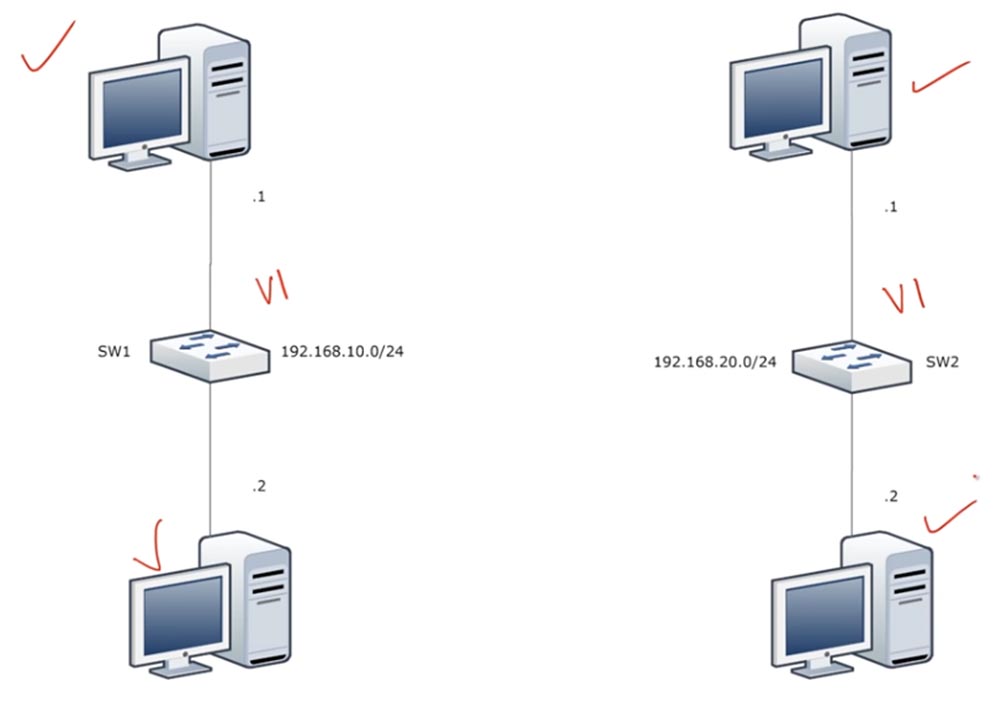
ولكن إذا أراد الكمبيوتر رقم 1 في قسم المبيعات الاتصال بالكمبيوتر رقم 1 في قسم التسويق ، فلن يتمكن من القيام بذلك لأن الشبكات غير متصلة. من الناحية الفنية ، يمكنك توصيل كلا المحولين بواسطة كابل ، ولكن لا تزال أجهزة الكمبيوتر غير قادرة على الاتصال ، لأنها جزء من شبكات مختلفة بنطاقات مختلفة من عناوين IP - 192.168.10.0/24 و 192.168.20.0/24.
من الممكن إقامة اتصال بين هاتين الشبكتين إذا وضعت بين أجهزة مفاتيح OSI من المستوى الثالث ، وجهاز توجيه ، وقم بتوصيل المفاتيح وجهاز التوجيه بالكابلات.

عادةً ما لا يوجد لديك في مكتبين محولان مختلفان لشبكتين ، ويرجع ذلك في المقام الأول إلى أن محولات Cisco غالية الثمن للغاية ، لذلك يتعين عليك إدارة محول واحد لمدة 24 و 48 منفذًا. لنفترض أن لدينا تبديل 48 منفذ.
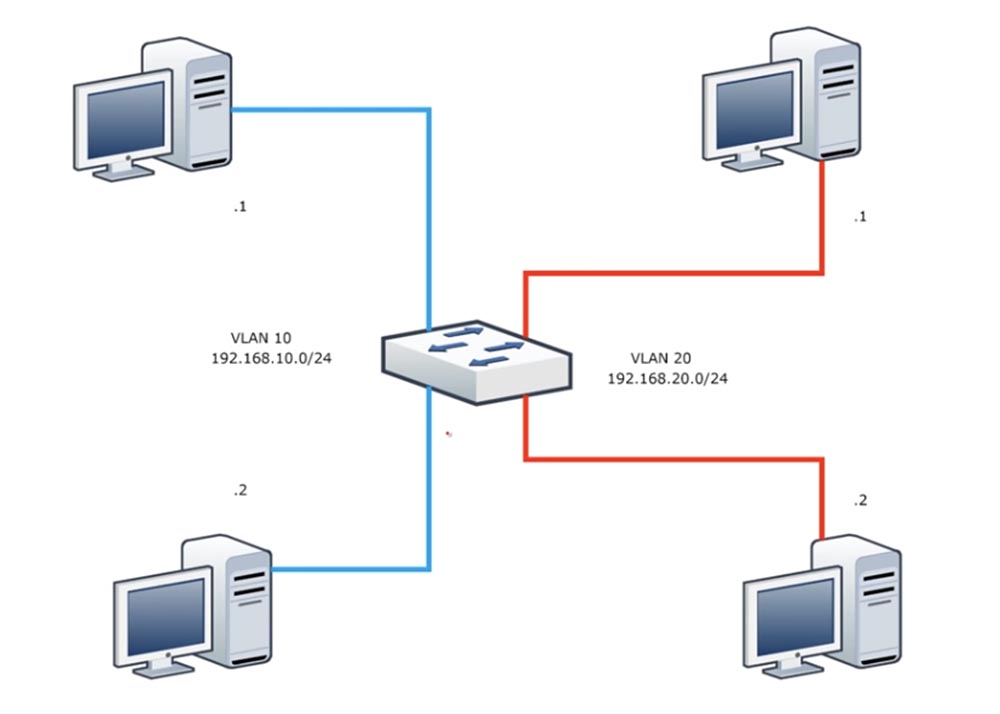
نقوم بإنشاء شبكات محلية ظاهرية مختلفة ، فلن يزعجك لون المنافذ على الرسم البياني ، وسأرسمها باللون الأسود. الشبكة الزرقاء هي VLAN10 ، والأحمر هو VLAN20. إذا قمنا بذلك ، فلن تتمكن أجهزة الكمبيوتر من الشبكات المختلفة من التواصل مع بعضها البعض ، لأن المحول هو جهاز OSI من المستوى الثاني. نحن بحاجة إلى جهاز المستوى 3 للاتصال.
يمكنك حل هذه المشكلة باستخدام جهاز توجيه ، سيتم توصيل منفذ واحد بواحد من منافذ شبكة VLAN10 الزرقاء ، والمنفذ الآخر - إلى أحد منافذ شبكة VLAN20 الحمراء. في الوقت نفسه ، يمكننا تنظيم الاتصالات بسهولة بين أجهزة الكمبيوتر من شبكات مختلفة من خلال هذا الموجه.
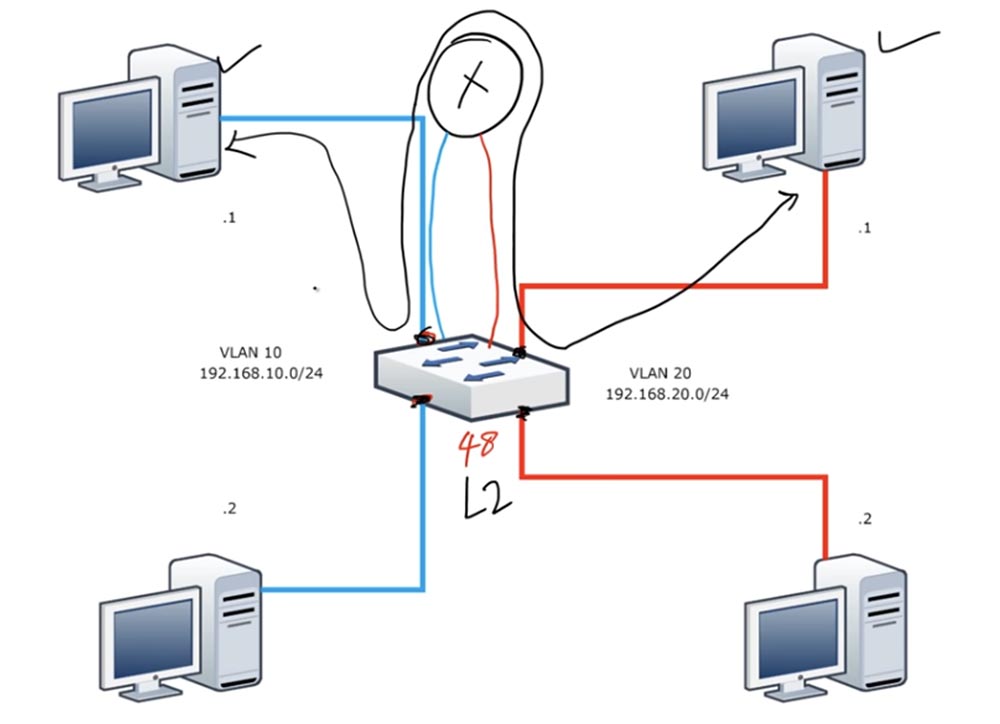
باستخدام هذا المخطط ، نحن نستخدم واجهات جهاز التوجيه بطريقة غير عقلانية ، لذلك فمن الأفضل بكثير استخدام طريقة أخرى للاتصال البيني تسمى Router-on-a-Stick. سنعود إليه لاحقًا ، لكن الآن سنفكر في الواجهة الافتراضية لمحول SVI. كما تعلم ، فإن مفتاح "الخروج من الصندوق" يتم تكوين جميع المنافذ افتراضيًا على VLAN1 ، ويحتوي المحول على واجهة افتراضية لهذه الشبكات - واجهة VLAN1. ما هي الواجهة الافتراضية؟
إذا قمت ، كمسؤول شبكة ، بتكوين رمز التبديل ، ثم استخدم جهاز الكمبيوتر الخاص بك ، والذي يتم توصيله بواسطة كابل بمنفذ وحدة التحكم في هذا المفتاح. المشكلة هي أنه لاستخدام وحدة التحكم ، يجب أن تكون بجوار المفتاح ، على مسافة لا تزيد عن طول الكابل. افترض أنك مسؤول شبكة كبير وتريد تكوين الجهاز عن بُعد. ومع ذلك ، فإن المحول هو جهاز من المستوى الثاني للشبكة ، لذلك لا يمكن أن يكون له عنوان IP ، ولا توجد طريقة لك للوصول إليه عبر الشبكة ، لأنه من المستحيل تعيين عناوين IP للواجهات المادية للمحول. كيف يمكن حل هذه المشكلة؟
للقيام بذلك ، نحتاج إلى إنشاء واجهة افتراضية لـ VLAN1 وتعيين عنوان IP 192.168.1.1 أو أي عنوان آخر. بعد ذلك ، سيتمكن جهاز الكمبيوتر المسؤول عن الشبكة الذي رسمته بعنوان IP 192.168.1.10 من الاتصال بهذه الواجهة الافتراضية من خلال محول عبر Telnet أو SSH. هذه الميزة موجودة لـ VLAN1 افتراضيًا.

ومع ذلك ، فإن PC1 للشبكة الزرقاء ينتمي إلى VLAN10 ، والواجهة الافتراضية تنتمي إلى VLAN1 ، لذلك لا يمكن للكمبيوتر التواصل مع واجهة VLAN1 ، لأنه ينتمي إلى شبكة أخرى. في هذه الحالة ، يمكنك إنشاء واجهة افتراضية لـ VLAN10 وإنشاء نفس الواجهة لـ VLAN20. بعد ذلك ، يمكن للكمبيوتر PC1 على الشبكة الزرقاء والكمبيوتر PC1 من الشبكة الحمراء الاتصال عن بعد مع المحول عبر واجهات افتراضية - لهذا تحتاج فقط إلى تعيين عناوين IP لهذه الواجهات في نطاقات العناوين VLAN10 و VLAN20.
وبالتالي ، من أجل توفير الوصول عن بُعد لأي جهاز إلى المحول ، تحتاج إلى إنشاء واجهة ظاهرية بنفس رقم VLAN الذي ينتمي إليه هذا الجهاز ، على سبيل المثال ، إنشاء واجهة ظاهرية VLAN20 لجهاز كمبيوتر من VLAN20 ، إلخ.
في مناقشة شبكات محلية ظاهرية ، نذكر الطبقة 2 والطبقة 3 من نموذج OSI. لفهم الفرق بينهما ، نستخدم Packet Tracer.

أقوم باستضافة جهاز من المستوى الثاني - رمز تبديل وإضافة عدد قليل من أجهزة الكمبيوتر الخاصة بالمستخدم النهائي. يوجد PC0 الأيسر على VLAN10 ، بينما يكون PC1 الأيمن على VLAN20. ثم سأقوم بإنشاء شبكة عن طريق توصيل أجهزة الكمبيوتر بالمفتاح. يجب أن يكون لكل من جهازي الكمبيوتر عناوين IP خاصة بهما ، لذا أذهب إلى إعدادات شبكتهما وأعيّن PC0 العنوان 198.168.10.1 وقناع الشبكة الفرعية 255.255.255.0. لا أستخدم بوابة الآن ، لذلك أترك الإعدادات الافتراضية. أفعل نفس الشيء مع PC1 ، مع تحديد العنوان 198.168.20.1 وقناع الشبكة الفرعية 255.255.255.0.
أنا الآن أتعرض للأزيز من PC0 على جهاز كمبيوتر بعنوان 198.168.20.1. من الدروس السابقة ، يجب أن تعرف أن هذا لن ينجح. على الرغم من أن كلا الجهازين متصلين بالواجهات الافتراضية للمحول VLAN1 ، إلا أنهما لا يزالان غير قادرين على الاتصال ، لأنهما يملكان عناوين IP تنتمي إلى نطاقات مختلفة من عناوين الشبكة - يحتوي VLAN10 على نطاق 192.168.10.0/0 ، ويحتوي VLAN20 على 192.168.20.0 / 0. وهذا يعني أن أجهزة الكمبيوتر يمكنها فعليًا التواصل مع بعضها البعض ، ولكن من المنطقي - لا.
أذهب إلى وحدة التحكم التبديل وتغيير إعدادات VLAN. للقيام بذلك ، أدعو الواجهة f0 / 1 واكتب أوامر الوصول إلى وضع التبديل والوصول إلى منفذ التبديل ، حيث سيعرض النظام بعد ذلك رسالة تفيد بأن هذه الشبكة غير موجودة وسيتم إنشاؤها. بعد ذلك ، سأدخل الأمر show vlan Brief ، ويمكنك أن ترى أننا أنشأنا شبكة VLAN10. ثم أدخِل الأمر show ip interface Brief ، ونرى أنه في نهاية قائمة الواجهات لدينا واجهة افتراضية VLAN1 افتراضيًا - وهي SVI. هو في حالة أسفل إداريا.
الآن دعونا نحاول إنشاء واجهة افتراضية لـ VLAN10. نرى أن المحول لم يكن لديه شبكة VLAN10 وبالتالي أنشأه ، فهذا هو المستوى الثاني من نموذج OSI. الواجهة الظاهرية لـ VLAN10 هي المستوى 3 ، وتحتاج إلى استخدام الأمر int vlan10 لإنشائه. بعد ذلك ، سيعرض النظام رسالة مفادها أن واجهة VLAN10 قد غيرت الحالة إلى "تشغيل" ، في حين أن البروتوكول الخطي لواجهة VLAN10 قيد التشغيل أيضًا.
إذا قمت بإعادة إدخال الأمر show int Brief ، فمن الواضح أننا حصلنا للتو على واجهة VLAN10 التي تم إنشاؤها ، والتي هي في الأعلى. إذا أنشأنا SVI ، فسيكون ذلك افتراضيًا في حالة "تشغيل". تذكر - يتم تعطيل واجهة VLAN1 افتراضيًا ، ولكن عندما ننشئ واجهة VLAN افتراضية أخرى ، فسيتم تشغيلها.

كما ترون ، لا يوجد VLAN20 في قاعدة بيانات VLAN ، لذلك سوف أقوم بإنشائه باستخدام الأمر int vlan 20. سترى أنني في وضع الأوامر الفرعية لهذه الواجهة. يمكنني إدخال أمر إيقاف التشغيل لتعطيل SVI ، أو كتابة no shut إذا كنت أريد تركها في حالة التمكين. دعونا نلقي نظرة على قائمة الواجهات مرة أخرى. كما ترون ، قمنا بإنشاء شبكة VLAN20 تلقائيًا. تم إنشاء VLAN10 الذي تم إنشاؤه مسبقًا في الحالة العليا ، ولا توجد أية مشكلات به. ولكن الآن ، عندما قمت بإنشاء VLAN20 ، ظهر في حالة انقطاع الاتصال. هذا هو نوع من المشكلة ، لذلك نحن بحاجة إلى معرفة سبب وجوده وبروتوكوله المقابل في الحالة السفلية.
اتضح أن واجهة VLAN20 معطلة لأننا لا نملك بعد شبكة VLAN20. لذلك ، دعنا نخرج من إعدادات الواجهة وننشئ هذه الشبكة. تذكر أنه عند إنشاء عنصر من مستوى البنية 3 من نموذج OSI ، استخدم الأمر int vlan 20 ، ولإنشاء عنصر بنية من المستوى 2. ببساطة استخدم أمر vlan 20. بعد إنشاء هذه الشبكة ، يعرض النظام رسالة تفيد بأن واجهة VLAN20 قد تغيرت الآن إلى حالة. يمكنك أيضًا رؤية أن النظام يصدر تلميحات على مستوى الأوامر الفرعية مثل Switch (config-vlan) # بدلاً من Switch (config) #.
دعونا نحاول الآن تغيير اسم الشبكة التي أنشأناها. إذا أنشأنا شبكة VLAN10 ، فسيمنحها النظام افتراضيًا بنفس الاسم - VLAN0010. إذا كنا نريد تغييره ، فاستخدم الأمر name SALES. بعد ذلك ، باستخدام الأمر show vlan Brief ، ننظر إلى قاعدة بيانات VLAN ونرى أن شبكة VLAN20 قد تحولت إلى شبكة مبيعات.
إذا نظرت الآن إلى قائمة الواجهات ، يمكنك أن ترى أن واجهة VLAN20 قد غيرت حالتها إلى أعلى لأن الآن قاعدة بيانات VLAN تحتوي على شبكة تتوافق مع هذه الواجهة.
ومع ذلك ، ترى أن بروتوكول هذا المنفذ لا يزال غير نشط وهو في حالة الهبوط. هذا لأنه لا "يرى" أي حركة مرور في شبكة VLAN20. لماذا لا يرى هذه الحركة؟ لأنه لا يوجد منفذ متصل بشبكة VLAN20. لذلك ، نحن بحاجة إلى توصيل منفذ العمل به. في هذه الحالة ، تكون منافذ توصيل f0 / 1 و f0 / 2 فقط نشطة.

لذلك ، باستخدام الأمر int f0 / 2 ، أقوم بإدخال وضع الأوامر الفرعية لهذه الواجهة وأدخل أوامر الوصول إلى وضع التبديل والوصول إلى منفذ التبديل vlan20. بعد ذلك ، أبلغ النظام أن بروتوكول سطر واجهة VLAN20 قد غير الحالة لأعلى. يمكن رؤية الشيء نفسه باستخدام الأمر show int Brief - كل من العناصر والواجهة وبروتوكوله في حالة تمكين. وبالتالي ، إذا كانت لديك مشكلة في واجهة VLAN معطلة ، فراجع أولاً قاعدة بيانات شبكات VLAN وتأكد من وجود شبكة تتطابق مع هذه الواجهة. إذا رأيت بروتوكولًا معطلًا ، فتأكد من وجود حركة مرور نشطة في الشبكة ، أي أنه يوجد أي منفذ متصل بهذه الشبكة.
إذا نظرنا إلى واجهات التبديل الأخرى ، على سبيل المثال ، f0 / 5 ، فسنرى أن بروتوكول هذه الواجهة في حالة الهبوط ، لأنه لا يتم ملاحظة حركة مرور على هذه الواجهة. افتراضيًا ، يتم تعطيل المنفذ إذا لم تكن هناك أجهزة متصلة به ، وكان البروتوكول غير نشط ، لأنه لا توجد حركة مرور على هذا المنفذ. لذا ، إذا رأيت أن SVI في حالة الهبوط ، فعليك أولاً التحقق من الأشياء المذكورة أعلاه.
الآن بما أن أجهزة الكمبيوتر لدينا تحتوي على عناوين IP وتم تكوين منافذ التبديل ، فسوف نتحقق مما إذا كان PC0 ping ينتقل إلى PC1. بالطبع ، لا يمكنك تنفيذ الأمر ping على الكمبيوتر الصحيح ، لأن الأجهزة لا تزال موجودة في شبكات VLAN10 و VLAN20 مختلفة.
لحل هذه المشكلة ، سأضع جهازًا على الدائرة التي يمكن تعيين عنوان IP لها - جهاز توجيه ، وقم بتوصيل إحدى واجهاته بمنفذ التبديل f0 / 3 بكبل ، وقم بتوصيل واجهة جهاز التوجيه الأخرى بمنفذ f0 / 4 باستخدام كبل ثانٍ. هذا هو الاتصال القياسي لمثل هذه الحالات - كل شيء سوف يعمل إذا قمت بتوصيل واجهة واحدة إلى VLAN10 والآخر إلى VLAN20. حتى لا تضيع الوقت ، قمت مسبقًا بتهيئة منافذ جهاز التوجيه عن طريق تعيين عناوين IP لها. لرؤية هذا ، سأذهب إلى إعدادات وحدة التحكم الخاصة بالموجه وأدخل الأمر show ip int Brief. الآن سوف أقوم بإجراء التغييرات اللازمة عن طريق إدخال محطة تهيئة الأوامر ، و int f0 / 3 ، والوصول إلى وضع التبديل ، والوصول إلى شبكة التبديل المحلية 10. بنفس الطريقة ، سأقوم بتهيئة واجهة f0 / 4 للعمل مع شبكة VLAN20.
دعونا نرى ما إذا كان بينغ سيمر الآن. يمكنك أن ترى أن منافذ التبديل تستغرق بعض الوقت للانتقال إلى حالة تخطي حركة المرور الجاهزة - ستتحول العلامات البرتقالية إلى اللون الأخضر قريبًا. أقوم بإدخال ping 192.168.20.1 على سطر أوامر PC0 ، ولكن فشل ping مرة أخرى. السبب هو خطأي ، لأنني لم أقوم بإنشاء بوابة في إعدادات شبكة أجهزة الكمبيوتر. لذلك ، أذهب إلى لوحة الإعدادات وحدد عنوان البوابة للكمبيوتر الأول 192.168.10.10 وللثاني - 192.168.20.10.
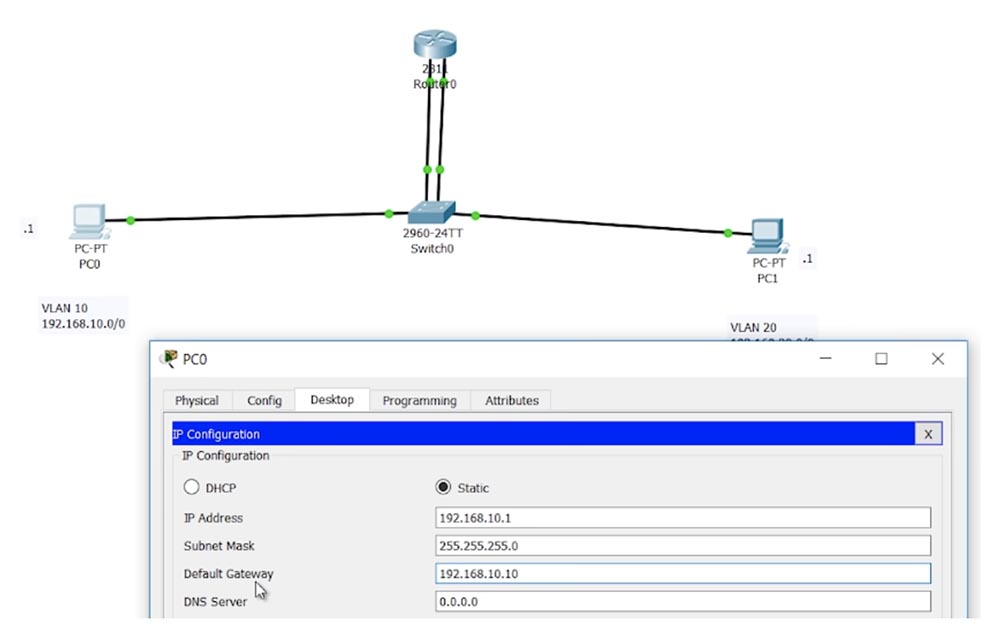
بعد ذلك ، أصبح اختبار ping ناجحًا ، ويمكن الآن PC0 و PC1 التواصل مع بعضهما البعض. ومع ذلك ، كما قلت ، مع هيكل الشبكة هذا ، فإننا نهدر إمكانات منافذ جهاز التوجيه - عادة ما يكون لجهاز التوجيه منفذين فقط ، لذلك من الجنائي استخدام هذه الطريقة. لاستخدام قدرات جهاز التوجيه بشكل أكثر فعالية ، يتم استخدام مفهوم جهاز التوجيه على عصا ، أو "جهاز التوجيه على عصا ، جهاز توجيه على محرك أقراص فلاش". دعنا نعود إلى واحدة من الشرائح السابقة.
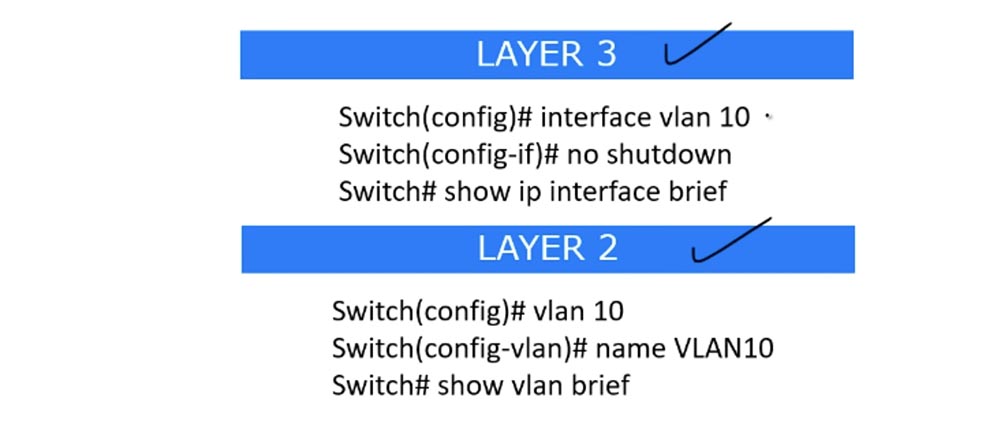
إذا عملنا مع المستوى الثالث من نموذج OSI ، فستكون الكلمة الأساسية في أوامر التكوين هي "الواجهة". يضع النظام في وضع الأوامر الفرعية للواجهة ، حيث يمكنك تحديد إعداد عدم إيقاف التشغيل أو إيقاف التشغيل والتحقق من نتيجة إعدادات الواجهة باستخدام الأمر show ip interface Brief.
إذا عملنا مع المستوى 2 ، وفي حالة التبديل ، فهذا ليس أكثر من قاعدة بيانات شبكة محلية ظاهرية ، ثم أمر إدخال إعدادات الشبكة الافتراضية لا يحتوي على الكلمة الأساسية "واجهة" ، ولكن يبدأ بكلمة "شبكة محلية ظاهرية" بالرقم المناظر الشبكات ، على سبيل المثال ، شبكة محلية ظاهرية 10. بعد الدخول إلى وضع الأمر الفرعي ، يمكنك تسمية الشبكة التي تم إنشاؤها باستخدام الأمر name VLAN10. استخدم الأمر show vlan brief للتحقق من إعداداتك.
لضمان التوجيه بين شبكتين ، كما سبق ذكره ، نربط مفاتيح هذه الشبكات بموجه متصل بشبكة خارجية - الإنترنت.

باستخدام هذا المخطط ، يمكن للكمبيوتر رقم 1 الوصول إلى الإنترنت أو التواصل مع أجهزة الكمبيوتر على شبكة أخرى. هذا هو ، إذا كان لدينا محولان مختلفان ، لكل منهما لشبكته الخاصة ، ثم للاتصال بينهما ، ستحتاج إلى جهاز من المستوى الثالث من طراز OSI.
كما قلت ، عادة ما يتم استخدام مفتاح واحد في المكتب ، مقسومًا إلى نصفين باستخدام VLAN. في المخطط ، سأقوم بتعيين اثنين من شبكات محلية ظاهرية مختلفة - مبيعات زرقاء وتسويق أحمر. لاستخدام هذه الطريقة ، يمكنك استخدام اثنين من واجهات جهاز التوجيه مختلفة أو واجهة f0 / 0 واحدة ، في الرسم البياني هو عمود أزرق بين جهاز التوجيه والمحول. يُطلق على هذا المفهوم واجهة فرعية - يتم تعيين الواجهة f0 / 0.10 لخدمة الشبكة الزرقاء ، و f0 / 0.20 للشبكة الحمراء.

لنفترض أن كل هذا الشيء الأزرق متصل بواجهة واحدة للمفتاح f0 / 1 ، وأن أجهزة الكمبيوتر الخاصة بشبكة VLAN الزرقاء متصلة بالواجهتين f0 / 2 و f0 / 3 وأن أجهزة الكمبيوتر الخاصة بالشبكة الحمراء متصلة بـ f0 / 4 و f0 / 5. في هذه الحالة ، يجب أن يكون f0 / 1 منفذًا لصندوق الأمتعة ، ويجب إنشاء صندوق اتصال بين المفتاح وجهاز التوجيه ، لأننا نحتاج إلى كل حركة المرور من VLAN10 و VLAN20 للوصول إلى جهاز التوجيه. في هذه الحالة ، يمكننا استخدام واجهة جهاز توجيه واحدة فقط ، والتي تنقسم إلى واجهات فرعية ، أو واجهات فرعية.
يتم إنشاء واجهات فرعية فعليًا في جهاز التوجيه مع إضافة نقطة في تعيين الواجهة الفعلية. بالنسبة للواجهة الفرعية f0 / 0.10 ، نقوم بتعيين عنوان IP من نطاق عناوين VLAN10 ، وتتلقى f0 / 0.20 عنوان IP من نطاق عناوين شبكة VLAN20. ألاحظ أن الأرقام بعد النقطة في تعيين الواجهة الفرعية لا يجب أن تتطابق مع رقم شبكة محلية ظاهرية. أستخدم مطابقة الأرقام فقط لتجعلك تفهم هذا المفهوم بشكل أفضل. لذا ، إذا جاء الاختبار بطرح سؤال حول نوع من المشكلات وتعتقد أن سبب ذلك هو عدم تطابق بين أرقام شبكة محلية ظاهرية (VLAN) والأسطح الفرعية ، حيث إنك علمت أن أرقام الشبكات يجب أن تتطابق ، فسوف تكون مخطئًا! مرة أخرى ألاحظ - أن عدد الواجهة الفرعية والشبكة المحلية الظاهرية المقابلة قد لا يتزامن ، وهذا أمر طبيعي ، وبالتالي فإن سبب المشاكل لا يكمن في هذا.
لذلك ، عندما يرسل الكمبيوتر رقم 1 من الشبكة الزرقاء حركة المرور ، فإنه يصل إلى منفذ صندوق التبديل ، حيث يتم تغليفه باستخدام بروتوكول .1q ، أي أنه يتلقى علامة VLAN10 ويتم إرساله إلى جهاز التوجيه عبر الجذع. يتم وضع علامة على حركة مرور VLAN20 بنفس الطريقة. لكن المشكلة تكمن في أن جهاز التوجيه لا يفهم لغة .1q افتراضيًا. لذلك ، يجب أن نذهب إلى إعدادات جهاز التوجيه ونشير إلى الواجهات الفرعية التي يستخدمها التغليف .1q. بعد القيام بذلك ، نقوم بتعيين عناوين IP الخاصة بهم من نطاقات العناوين المقابلة لشبكات VLAN10 و VLAN20. بمجرد القيام بذلك ، سيتم تأسيس اتصال بين الشبكات.
دعنا ننتقل إلى Packet Tracer ، حيث أقوم أولاً بحذف SVIs التي تم إنشاؤها مسبقًا ، وإدخال وضع تكوين المحول العام وتطبيق أوامر no int vlan 10 و no vlan 20. إذا نظرت إلى قائمة الواجهات بعد ذلك ، يمكنك أن ترى أن واجهات VLAN10 و VLAN20 قد اختفت. في المستوى الثاني من نموذج OSI ، لا تزال هذه الشبكات موجودة في قاعدة بيانات شبكة محلية ظاهرية (VLAN) ، لأننا نريد استخدامها ، ولكن بدون واجهات افتراضية مقابلة.
بعد ذلك ، أقوم بإزالة الكبلين اللذين يربطان المحول والموجه ، وأوصل المحول والموجه بكبل واحد ، حيث سأستخدم منفذ واحد فقط من جهاز التوجيه f0 / 0.

الآن أذهب إلى إعدادات جهاز التوجيه ، حدد واجهة f0 / 0 وأدخل الأمر no ip address (بدون عنوان IP). يمكنك عرض قائمة بالواجهات حيث يمكنك أن ترى أن عنوان IP لواجهة FastEthernet0 / 0 لم يتم تعيينه ، كما هو الحال مع واجهة Vlan1 ، ويستخدم عنوان IP 192.168.20.10 لواجهة FastEthernet0 / 1.
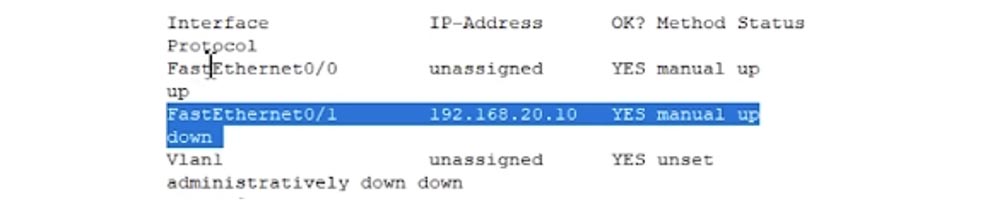
من أجل استخدام طريقة "جهاز التوجيه على عصا" ، يجب ألا تكون الواجهة المادية في وضع إيقاف التشغيل. كما ترون ، FastEthernet0 / 0 في وضع المتابعة اليدوي ، لذلك هذا كل الحق. هذا هو أول شيء تحتاج إلى التأكد منه قبل استخدام Router-on-s-Stick ، والثاني هو أن هذه الواجهة لا تحتوي على عنوان IP.
بعد ذلك ، اكتب int f0 / 0 للدخول في وضع الأوامر الفرعية للواجهة ، وأدخل الأمر f0 / 0.10 لإنشاء الواجهة الفرعية .10. إذا نظرت الآن إلى قائمة الواجهات ، يمكنك أن ترى أن النظام قد أنشأ واجهة افتراضية جديدة FastEthernet0 / 0.10 ، وهي في حالة التشغيل.
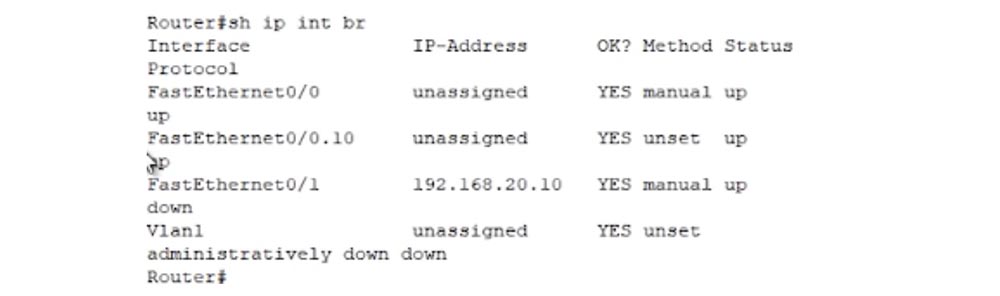
تشير فترة في الاسم إلى أنها واجهة ظاهرية وليست فعلية. بعد ذلك ، نعود إلى وضع الإعدادات العامة وننشئ الواجهة الفرعية f0 / 0.20. الآن دعنا ننتقل إلى إعدادات الواجهة الفرعية الجديدة f0 / 0.10 ، باستخدام الأمر int f0 / 0.10. سترى أن موجه سطر الأوامر اتخذ شكل الأوامر الفرعية لجهاز التوجيه (config-subif) #. الآن يمكنني تعيين عنوان IP لهذه الواجهة باستخدام الأمر 192.168.10.10 255.255.255.0 عنوان IP. إذا قمت بالضغط على "Enter" ، فسيقوم النظام بعرض رسالة: "لا يمكن تكوين توجيه IP لشبكة LAN البينية الفرعية إلا إذا تم تكوين هذه الواجهة بالفعل كجزء من IEEE 802.10 أو 802.1q أو ISL vLAN". لذلك ، أحتاج إلى إدخال الأمر لاستخدام التغليف باستخدام بروتوكول .1q لشبكة محلية ظاهرية معينة ، والتي اكتب encapsulation dot1Q 10 ، حيث 10 هي رقم VLAN.
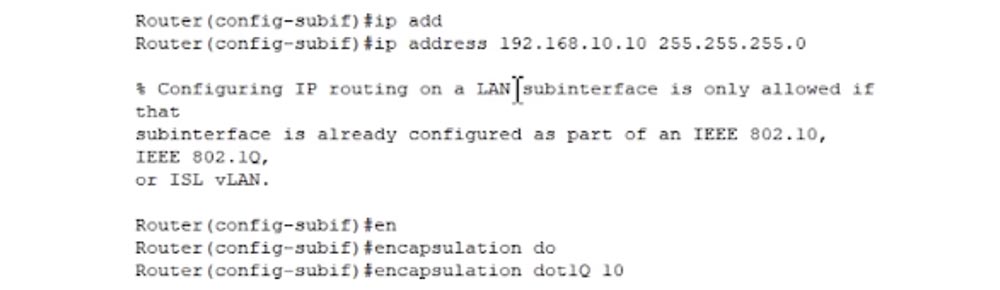
الآن سوف أدخل عنوان IP المطلوب وسيقبل النظام ذلك. f0/0.20 – IP- 192.168.20.10. , IP- f0/1, no ip address. f0/0.20, , .
PC0 , PC1. , -, . , int f0/3 switchport mode trunk. , , VLAN10 VLAN20. , , , ! , Router-on-a-Stick. - , . , .
, , VLAN1. «» . IP- 192.168.30.1, 255.255.255.0 192.168.30.10. , PC2, VLAN1, VLAN10?
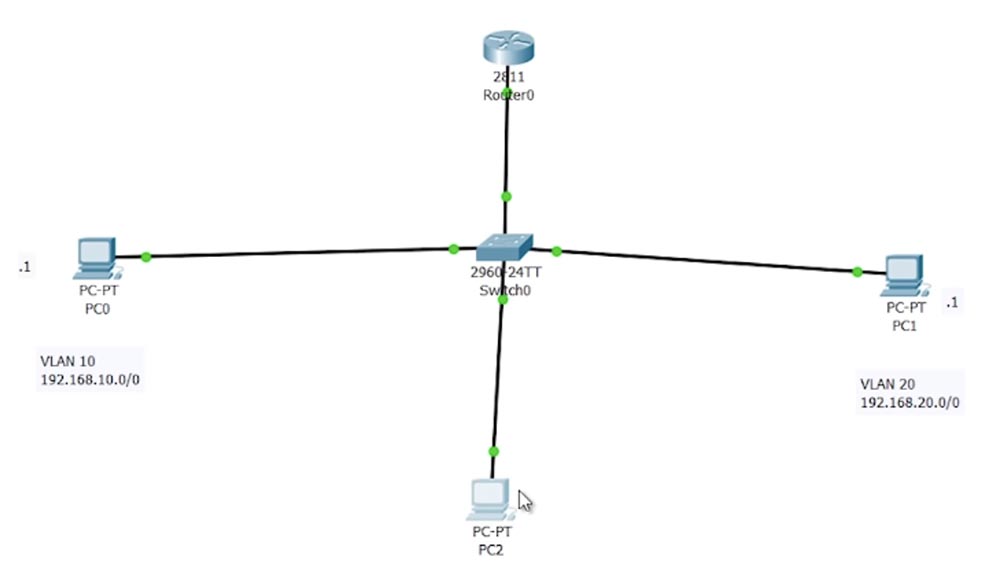
native VLAN, , ? 2 – VLAN10, VLAN20.
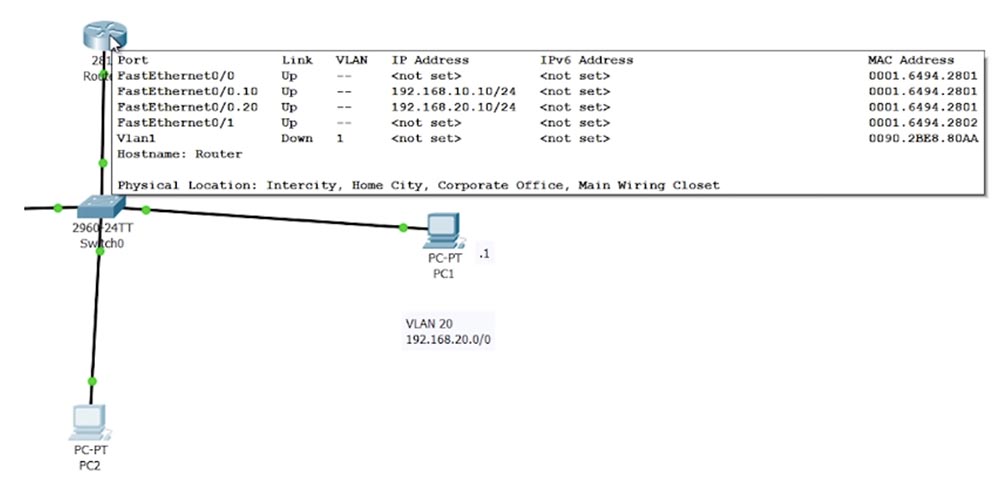
2 . – int f0/0. ip address 192.168.30.10 255.255.255.0, IP-. PC2, VLAN, f0/0 .
, 192.168.10.1 PC2. , PC0. , , , . , – Fa0/4, PC2, VLAN 20 SALES.
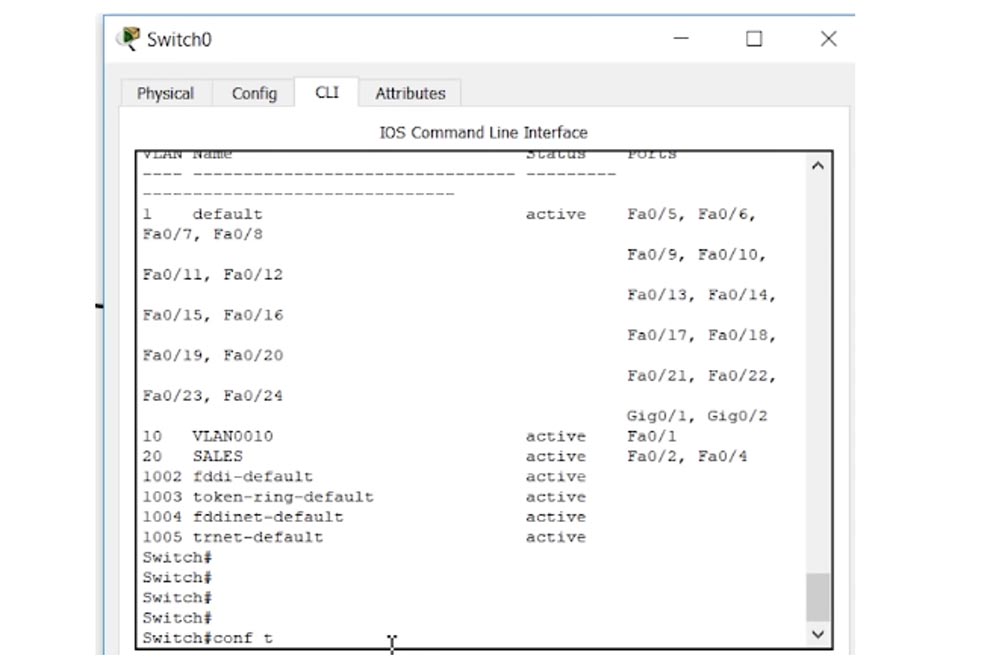
int f0/4, switchport mode access switchport access vlan 1. PC0 , , , , , PC2 .
, Native VLAN IP-. – IP- f0/0 – . , f0/0.30. .1q «native»: encapsulation dot1Q 1 native. , native VLAN, . IP- 192.168.30.10 255.255.255.0 no shutdown.
, . PC2 ping 192.168.10.1, , .
. , , 3 . , 3- OSI.

3- , VLAN. , , , Inter-VLAN 3- , . 3- 2- 3- .
. 3 – , . VLAN10 VLAN20 SVI. , VLAN, , VLAN . SVI IP- VLAN.
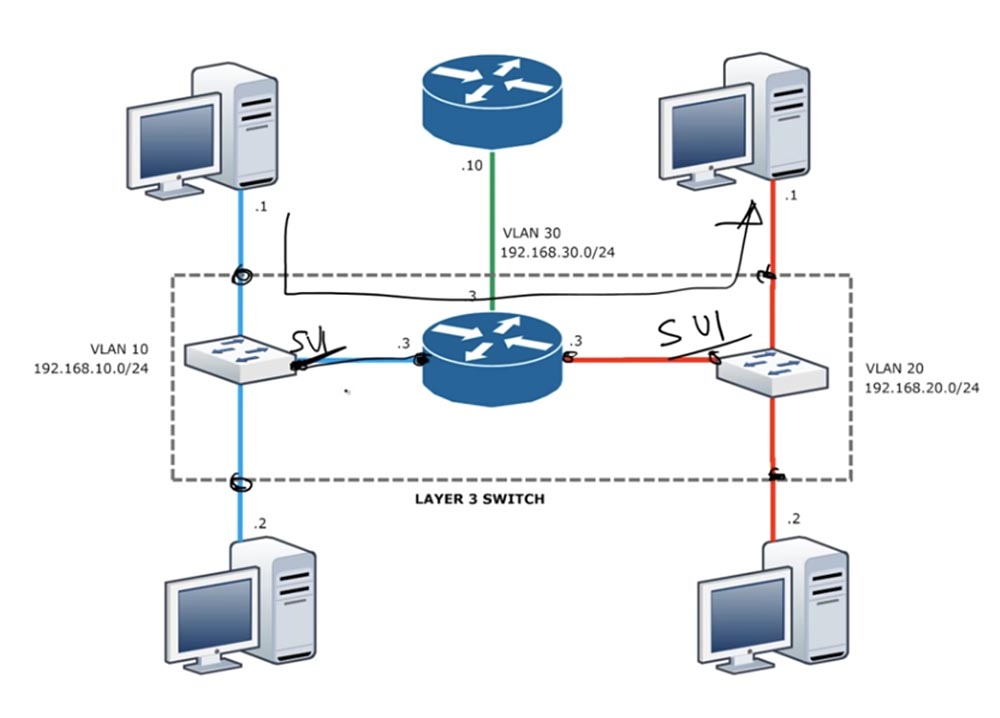
SVI , . , SVI ROAS, . 3- SVI.
Packet Tracer. Cisco 3- , VLAN: f0/1 VLAN10, f0/2 VLAN20, . , VLAN1 PC2, .

, SVI VLAN1, administratively down.
3- , . show ip route , , , IP- .

ip routing, . show ip rout, , , SVI VLAN10 VLAN20.
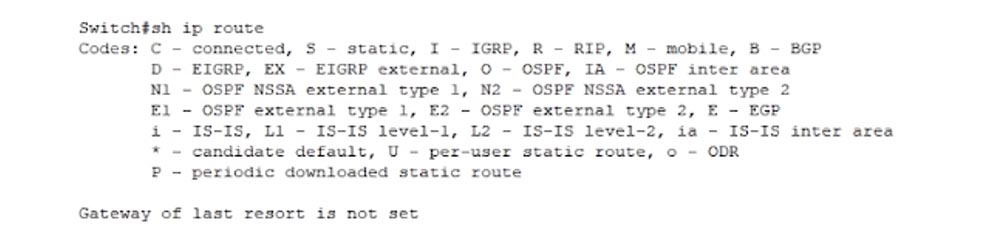
Packet Tracer SVI. , int vlan 10, ip address 192.168.10.10 255.255.255.0 no shutdown. , , IP- VLAN10.
int vlan 20, ip address 192.168.20.10 255.255.255.0 no shutdown. , PC0 PC1 192.168.20.1. , VLAN10 VLAN20, 3- Inter-VLAN.
VLAN1, int vlan 1, n shutdown IP- ip address 192.168.30.10 255.255.255.0, n shutdown. PC2.
, , , VLAN. f0/4 VLAN40. f0/4 IP- VLAN40.

3- , access-, VLAN.
وبالتالي ، يمكن تنظيم ربط Inter-VLAN بطريقتين: استخدام نظام ROAS أو مفتاح Cisco Layer 3. تذكر أنه في الحالة الثانية ، تحتاج إلى تكوين SVI ، وفي الحالة الأولى ، هذا ليس ضروريًا.شكرا لك على البقاء معنا. هل تحب مقالاتنا؟ تريد أن ترى المزيد من المواد المثيرة للاهتمام؟ ادعمنا عن طريق تقديم طلب أو التوصية به لأصدقائك ،
خصم 30٪ لمستخدمي Habr على تناظرية فريدة من خوادم الدخول التي اخترعناها لك: الحقيقة الكاملة حول VPS (KVM) E5-2650 v4 (6 Cores) 10GB DDR4 240GB SSD 1 جيجابت في الثانية من 20 $ أو كيفية تقسيم الخادم؟ (تتوفر خيارات مع RAID1 و RAID10 ، ما يصل إلى 24 مركزًا وما يصل إلى 40 جيجابايت من ذاكرة DDR4).
ديل R730xd 2 مرات أرخص؟ فقط لدينا
2 من Intel TetraDeca-Core Xeon 2x E5-2697v3 2.6 جيجا هرتز 14 جيجا بايت 64 جيجا بايت DDR4 4 × 960 جيجا بايت SSD 1 جيجابت في الثانية 100 TV من 199 دولار في هولندا! Dell R420 - 2x E5-2430 سعة 2 جيجا هرتز 6 جيجا بايت 128 جيجا بايت ذاكرة DDR3 2x960GB SSD بسرعة 1 جيجابت في الثانية 100 تيرابايت - من 99 دولار اقرأ عن
كيفية بناء البنية التحتية فئة باستخدام خوادم V4 R730xd E5-2650d تكلف 9000 يورو عن بنس واحد؟